国旅手游网提供好玩的手机游戏和手机必备软件下载,每天推荐精品安卓手游和最新应用软件app,并整理了热门游戏攻略、软件教程、资讯等内容。欢迎收藏
网友苦口提问:手机怎么编辑腾讯文档标题
现在很多人使用腾讯文档,不仅是因为它可以多人同时编辑,还因为它的多端同时登录功能。区别于传统电脑文档,手机版的腾讯文档为用户提供了更多的方便。今天小编就来教大家一下手机怎么编辑腾讯文档。
【常见问题汇总】
一、编辑文本文档。
1、首先在手机腾讯文档中点击下方“+”号图标,新建一个文档。
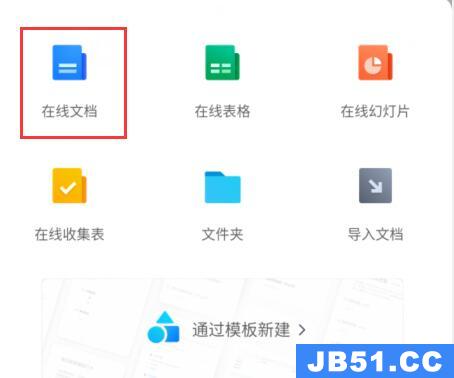
2、进入文档后可以点击“请输入标题”和“请输入正文”输入内容。
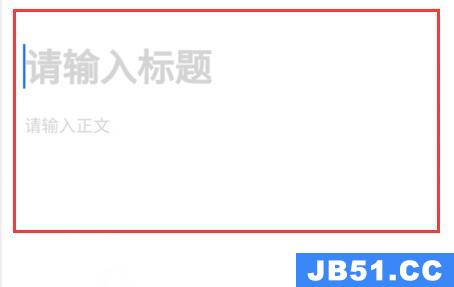
3、选择文字,可以使用下方工具栏进行编辑。点击“Aa”可以编辑标题格式、字号、颜色、加粗等。
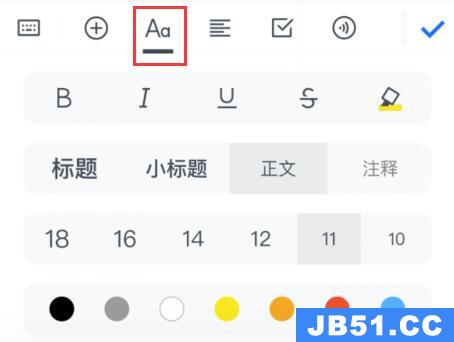
4、点击图示按键,可以编辑对齐、序号、字间距等。
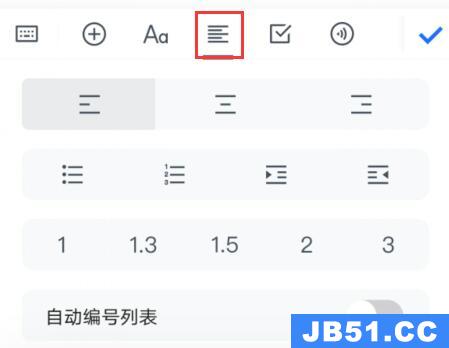
5、点击“+”号按键,可以插入相机图片、提取文字、增加分割线、增加批注等。
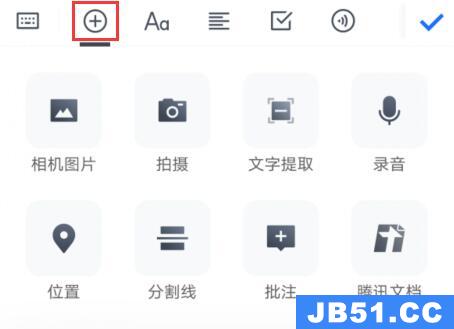
6、编辑完成之后点击右侧蓝色√图标即可。
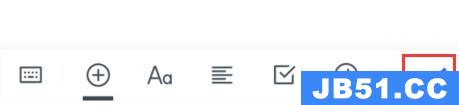
二、编辑表格。
1、首先在手机腾讯文档中点击下方“+”号图标,新建一个表格。
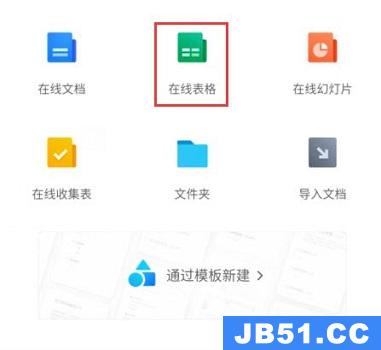
2、进入表格后,双击想要输入内容的空白格输入内容。
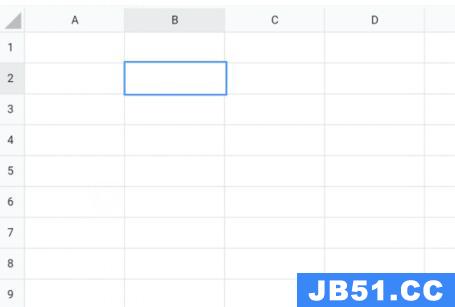
3、在下方工具栏中可以编辑内容。点击“Aa”可以编辑文字的字号、颜色、对齐格式等。
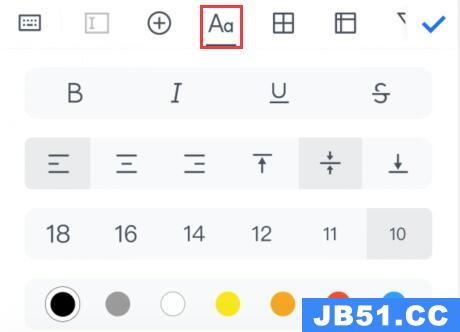
4、点击“田”状图标可以编辑单元格边框、颜色、自动换行、数据格式等。
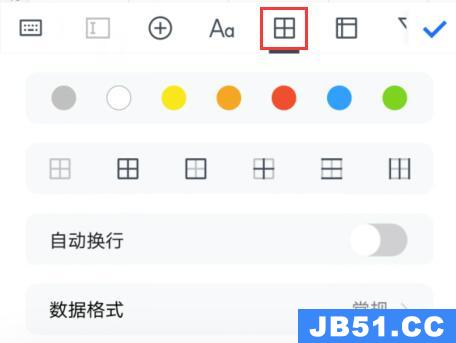
5、点击如图形状图标,可以添加行/列、隐藏行/列、冻结首行等。
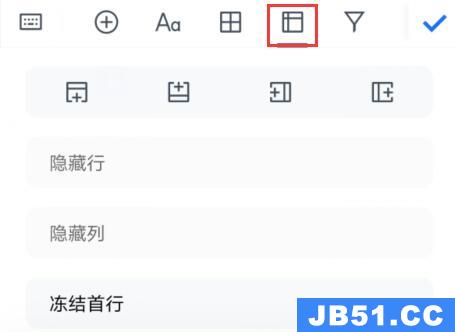
6、点击“∑”图标,可以添加各种函数计算功能。

7、编辑完成之后点击右侧蓝色√图标即可。
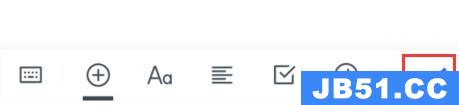
相关文章:怎么导出文件 | 手机文档怎么用 | 和网页版区别 | 表格怎么填写
以上就是手机腾讯文档编辑教程了。内容比较多,来不及看的朋友可以收藏国旅软件(jb51.cc),等需要时重新翻看哦~
以上是国旅软件为你收集整理的手机怎么编辑腾讯文档全部内容。
如果觉得国旅软件网站内容还不错,欢迎将国旅软件推荐给好友。
关于《手机怎么编辑腾讯文档》相关问题的解答执着小编就为大家介绍到这里了。如需了解其他软件使用问题,请持续关注国旅手游网软件教程栏目。
版权声明:本文内容由互联网用户自发贡献,该文观点仅代表作者本人。本站仅提供信息存储空间服务,不拥有所有权,不承担相关法律责任。如果发现本站有涉嫌抄袭侵权/违法违规的内容,欢迎发送邮件至【1047436850@qq.com】举报,并提供相关证据及涉嫌侵权链接,一经查实,本站将在14个工作日内删除涉嫌侵权内容。
本文标题:【手机怎么编辑腾讯文档在线表格[手机怎么编辑腾讯文档删行]】
本文链接:http://www.citshb.com/class180033.html
